ios15 小功能设置(13个你未必知道的ios15设置技巧)

随着今年iPhone 13系列的发布,苹果公司的iPhone产品线囊括了八款设备。从小型的SE到13pro max。虽然它们硬件不同,但苹果的东西胜在内核一致。我们可以通过自定义设置,让我们在新版本的苹果手机上获得最舒适的使用体验。
1.改回来电全屏界面

从ios14开始,当我们的手机处于解锁工作状态,来电显示将在顶部显示为横幅。这对于游戏玩家来说是件好事,谁也不想在王者荣耀里当个活靶子。
但如果你的工作就是实时沟通,碰巧又开启了静音模式,那么一旦错过一个重要的电话,你的生活就真的木人桩了。
那么赶紧前往 “设置” >“ 电话” >“ 来电”, 然后轻点 “全屏幕”,熟悉的来电全屏界面又回来了。
2.改变Siri的声音

iOS 14.5 首次亮相时,为Siri提供男女声选项。
当您设置新设备时,系统会询问您要使用哪种Siri 语音。一旦您做出选择,Apple 将在与您的 Apple ID 关联的所有设备上更改 Siri 的声音。但你突然发现,自己更喜欢另一个性别的声音。
不要着急,前往“设置” >“ Siri 与搜索” >“ Siri 语音”来更改语音。
3. 彻底关闭5g

5G固然是目前的主流。遗憾的是,在中国很多地区5G的覆盖率并不理想。苹果手机默认在4G和5G网络间自动切换。但频繁的信号搜索却加速消耗着苹果那点可怜的电量。
如果你在5G并不稳定的区域,可以考虑手动关闭5G,切换为恒定4G网络。打开“设置”应用,然后转到“蜂窝网络” >“蜂窝网络数据选项” >“语音和数据”,然后更改“自动5G”为“ 4G”。
4. 控制5g连接时使用的数据量

除了上述关闭5G,还有另一种解决电量消耗、甚至节约话费的方法。
转到设置>蜂窝网络>蜂窝网络数据选项>数据模式,您会在其中找到三个不同的选项:在 5G时允许使用更多数据、标准和低数据模式。
苹果默认是标准,在此模式下,系统将允许使用蜂窝网络进行自动更新和后台任务。所以环保的小伙伴们直接选择“低数据模式”即可。虽然未经科学验证,但小编的13的待机时间倒是增加了2个小时。
5. 戴口罩解锁手机

如果面容 ID 无法使用,您可以使用 Apple Watch 解锁 iPhone。
Face ID虽好,但疫情期间无法面部解锁也是一件令人尴尬的事情。输入密码的效率也不差,但心里还是不爽!
打开iPhone 的“设置”,然后点开“面容 ID 和密码”选项向下滚动,直到找到“使用 Apple Watch 解锁”,点击启用。从此为你打开新世界的大门。缺点是费钱!
6. 将 Safari 中的地址栏移回顶部
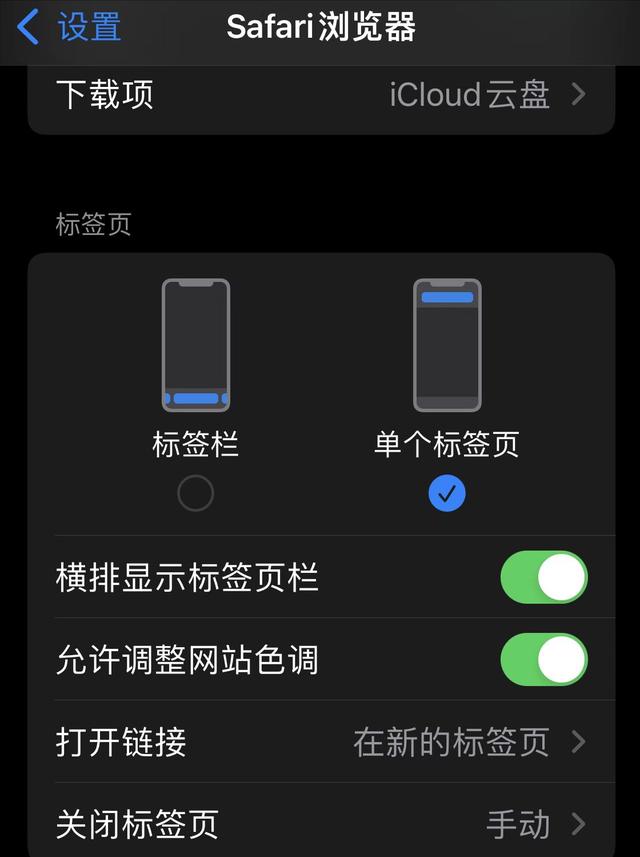
在 iOS 15 中,Apple 默认将 Safari 的地址栏移动到了屏幕底部。理论上,这应该更符合用户的使用习惯。因为它更靠近键盘,并且处于拇指的惯常摆放位。
但任何功能都有其适用群体。如同很多人已经习惯在浏览器顶部看到URL地址栏。
你可以在设置里找到Safari应用,在“标签页”里选择“单个标签页”。
7. 定时推送摘要


有很多用户看到满屏的信息通知,会不由自主地抓狂。ios15致力于解决这批强迫症患者的困扰。相比于频繁的通知充塞屏幕,还不如安排一次性接收来得爽快。所谓长痛不如短痛也。
那么在“设置”里,点开“通知”,然后启用“定时推送摘要”。你可以在界面里选择具体app的通知推送时间。这可能是IOS里最贴心的功能了!
8. 自定义 iPhone 锁定时可以使用的功能

有没有想过在手机锁定的情况下,依然可以使用一些系统app来快速处理一些事情。
通过“设置”,进入“面容 ID 和密码”,向下滑动找到“锁定时允许访问”,在此你可以自定义您想要在锁定屏幕上访问的功能。
遗憾的是,苹果内置的功能少得可怜,同时系统也不允许用户执行第三方APP。希望下一个版本可以针对各国国情开放常用的软件吧。
9. 在锁定屏幕上显示完整通知

你会注意到在锁定屏幕上只能看到消息提醒,而非具体信息内容。
默认情况下, 支持Face ID的iPhone 都不会显示内容,需要用户解锁并自行查看。这是基于隐私而采取的策略。几家欢喜几家愁吧,有的人对这个默认设置恨得牙痒痒。
您可以通过转到“设置” >“通知” >“显示预览”并选择“始终”来更改通知在锁定屏幕上的显示方式。
10. 关闭HDR
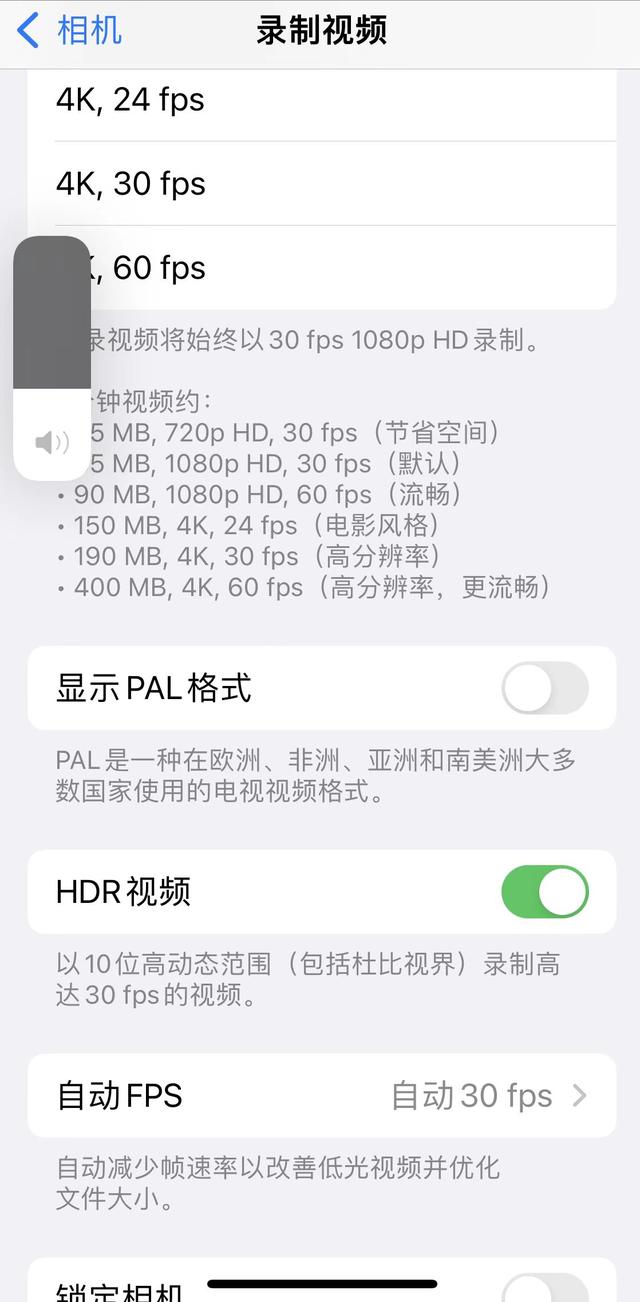
12 和 iPhone 13 都可以使用杜比视界录制 HDR(或高动态范围)视频。用户拍摄的视频将更明亮,对比度更高。听起来不错。
不过,并非所有的苹果设备都支持观看HDR视频,同时也不是所有人都希望浪费空间去拍摄HDR视频。
所以,我们可以选择“设置” >“ 相机” >“ 录制视频”里关闭“ HDR 视频”。
11.不让新程序出现在主屏幕

随着 2020 年 iOS 14 发布,iPhone 用户拥有了对主屏幕更多的控制权。如果你是很讨厌凌乱的主屏幕,又不打算花费时间对app进行分类。那么你可以选择:
转入“设置” >“主屏幕”,你可以把原本默认的添加到主平米,修改为“仅App资源库”。
这样你新下载的应用将不会自动出现在你的主屏上。相反,你也可以恢复“多乐美”的世界。
12.禁用自动亮度

众所周知,手机的屏幕亮度水平会对电池寿命产生重大影响。默认情况下,ios会根据环境传感器来自动调整屏幕亮度。但有时,这个功能有些无厘头。晴天白日下,亮晃晃的屏幕突然就黯然神伤,你把亮度拉到头依然不能让你看清屏幕。
那么打开设置>辅助功能>显示和文本大小,在页面底部,您会找到一个关闭自动亮度的开关。关掉它,然后选择一个中等的亮度来适应特定的使用环境。
13.为Face ID添加替代外观

Apple 面部识别功能Face ID 会在用户解锁时,不断学习用户的面部特征。尽管如此,系统还是不能保证Face ID时时有效。比如化妆、整容甚至易容。
所以前往“设置” >“面部识别码和密码” >“输入您的 PIN”>“设置替用外貌”,然后再次完成面部登记过程。多登记几张面孔,最好是素颜和化妆各来一张。然后你也可以悄悄的录入自己的脸孔,方便进入对象的手机。
,免责声明:本文仅代表文章作者的个人观点,与本站无关。其原创性、真实性以及文中陈述文字和内容未经本站证实,对本文以及其中全部或者部分内容文字的真实性、完整性和原创性本站不作任何保证或承诺,请读者仅作参考,并自行核实相关内容。文章投诉邮箱:anhduc.ph@yahoo.com






